Guia passo a passo para instalar um tema WordPress
Publicados: 2022-11-03Supondo que você queira um guia passo a passo: 1. Faça login no seu painel do WordPress. 2. Na barra lateral esquerda, navegue até Aparência > Temas. 3. Na parte superior da página Temas, clique no botão Adicionar novo. 4. Na página Adicionar temas, clique no botão Carregar tema . 5. Clique no botão Procurar e selecione o arquivo de tema compactado em seu disco rígido. 6. Clique no botão Instalar agora. 7. O WordPress agora fará o upload do arquivo do tema do seu disco rígido e o instalará para você. 8. Depois que o tema estiver instalado, você verá uma mensagem de sucesso e o tema agora aparecerá na lista de temas disponíveis. 9. Clique no link Ativar para ativar o tema.
A maioria das instruções pressupõe que você já configurou seu ambiente WordPress para a versão mais recente. Para localizar o arquivo WordPress instalável, você deve extrair os arquivos no arquivo zip. Se você vir um erro como folha de estilo ausente, é mais provável que você tenha escolhido o pacote errado. O site WordPress suporta arquivos de upload que podem ter até 2 MB de tamanho. Se não houver limitações para o tema, você deve definir as configurações do PHP. Para fazer isso, você pode selecionar uma das várias opções. Arquivos PHP.INI podem ser criados ou modificados. Se você não conseguiu localizar ou editar seu arquivo.html.ini, você pode usar o arquivo htaccess para aumentar o tamanho do arquivo.
Como posso personalizar o tema no WordPress?

O Customizer, uma ferramenta nativa que os administradores do WordPress usam para alterar o estilo básico de seus temas ativos sem tocar no código subjacente, é a maneira mais simples de modificar seu tema do WordPress . Aparência é o local a partir do qual a personalização pode ser acessada.
Aqui estão cinco passos simples que você pode seguir para personalizar seu tema WordPress. Existem várias opções disponíveis para você se quiser personalizar seus temas do WordPress. Como parte deste post, vou orientá-lo sobre como selecionar o que é certo para você e como fazê-lo com segurança e eficiência. O WordPress Customizer é a maneira mais simples de personalizar seu tema WordPress. Dependendo do seu tema, você tem a opção de modificá-lo de várias maneiras. Se você clicar na guia Aparência, será levado a uma tela onde poderá selecionar a opção Editor de Temas . Como os construtores de páginas são projetados para permitir que você especifique o design do seu site, eles são ideais para um design simples.
O plugin do construtor de páginas é instalado com um tema compatível e você pode escolher entre as opções que ele oferece para deixar seu site exatamente como você deseja. As estruturas de temas, que são conjuntos de temas que se juntam para formar um, são uma alternativa aos construtores de páginas. É um arquivo que contém todo o código do seu site, que está incluído em todos os temas do WordPress. Se você quiser alterar as cores do seu tema, precisará modificar a folha de estilo. Isso permitirá que você crie um novo CSS para elementos individuais ou um conjunto de elementos ou classes em uma página. A maioria dos arquivos em um tema são modelos de tema. Se você quiser alterar como o conteúdo é exibido em um tipo de postagem, página ou arquivo, primeiro você deve editar um desses arquivos.
Para aprender a editar o código de uma forma que não cause danos ao seu site, leia a seção abaixo. Você deve codificar uma instalação local do WordPress, que é a única maneira de garantir que seu código seja copiado corretamente do site ao vivo, se você quiser editar o código em seu tema ou fazer alterações em seu tema filho. Se você sabe codificar CSS ou PHP, deve editar o código apenas em um tema que tenha ambos. Para usar o novo tema, faça uma cópia do seu site ao vivo e faça o upload. Depois de testar completamente seu site para garantir que tudo esteja funcionando, você pode fazer alterações. Usando um tema responsivo, seu tema deve ser simples de usar. Deve ser possível atualizar seu tema nas versões móvel e desktop.
Verifique a acessibilidade do seu site para garantir que ele não discrimine pessoas com deficiência. Verifique os padrões PHP, CSS e JavaScript para garantir que eles atendam às suas necessidades. Se o seu tema WordPress existente estiver bem codificado e você escrever qualquer novo código da mesma maneira que foi projetado, você está no caminho de torná-lo compatível.
Posso projetar meu próprio tema para WordPress?
Criar um tema WordPress personalizado é, no entanto, relativamente simples. Além disso, embora não exija amplo conhecimento ou experiência em desenvolvimento web, exige uma quantidade mínima de conhecimento técnico. Além disso, você será recompensado se criar seu próprio tema, pois poderá fazer com que seu site pareça e funcione corretamente.
Todos os temas do WordPress são personalizáveis?
As opções de personalização dos temas do WordPress são determinadas pelo tema que você está usando. Se um recurso estiver ativado em seu tema, você poderá usar o personalizador ou o editor de site completo para modificá-lo. Você não pode alterar a aparência de um tema do WordPress por esse método.
Posso carregar o tema Themeforest no WordPress?
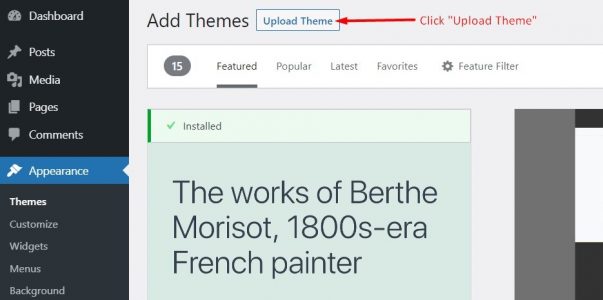
Nosso site inclui um grande número de temas, mas você também pode fazer upload de temas de terceiros, como os do WordPress.org, mercados populares como Themeforest ou até temas personalizados . Este guia orienta você nas etapas de instalação de qualquer tipo de tema em seu site WordPress.com.

Além de ser simples de usar para blogs, o WordPress também vem com uma infinidade de excelentes opções de design. Este artigo mostrará como é fácil instalar um novo tema WordPress que você comprou no ThemeForest. A seguir está uma lista dos erros mais comuns que as pessoas podem encontrar ao instalar um tema. Se você está tendo problemas para instalar seu tema, é mais provável que seu servidor precise ser atualizado. Este erro é provavelmente causado por um baixo limite de memória PHP em seu servidor. Se você usa um serviço de hospedagem gerenciada do WordPress, nunca deve se deparar com esse problema. Antes de enviar o arquivo do tema para o seu servidor via FTP, certifique-se de carregar apenas o arquivo do tema.
Se você simplesmente instalar o plugin Envato Market, não terá problemas para ativar seu tema e instalá-lo. Você pode tirar proveito dos plugins do WordPress, sendo capaz de visualizar todas as suas compras Themeforest e Codecanyon no seu painel. Um token para a EnvatoAPI deve ser gerado antes que o plug-in funcione. Seu token pode não ser validado por vários motivos. De qualquer forma, você não poderá acessar o painel do Themeforest porque o número da fatura de compra, o número da licença do tema ou qualquer outro código não funcionará mais. Como segunda possibilidade, você pode ter deixado de fora algumas das permissões de API necessárias ao criar seu código.
Como instalar um tema WordPress
Depois de fazer o upload do seu tema, siga as instruções na tela para instalá-lo. Depois de instalar o tema do WordPress, você será levado ao seu painel do WordPress, onde verá um novo tema chamado Seu tema. A personalização pode ser feita acessando Aparência > Temas e selecionando Seu tema no menu suspenso.
Como fazer upload de tema personalizado no WordPress
Para fazer upload de um tema personalizado no WordPress, primeiro você precisa baixar o tema da Internet ou criar um você mesmo. Depois de salvar o tema em seu computador, você precisará acessar o painel do WordPress e navegar até a seção "Aparência". Na seção "Aparência", você precisará clicar no botão "Adicionar novo" e selecionar a opção "Carregar tema". A partir daqui, você precisará selecionar o arquivo de tema que salvou em seu computador e clicar no botão “Instalar agora”. Após a instalação do tema, você precisará ativá-lo clicando no botão “Ativar”.
Os temas do WordPress podem ser facilmente carregados e instalados. Nenhum conhecimento de programação de computadores ou web design é necessário para criar um tema. Mais de 5.700 temas estão disponíveis no diretório oficial do WordPress. Você pode obter mais de um tema premium escolhendo-o em vez de um padrão, além de tornar seu design mais personalizado. A maneira mais simples e conveniente de adicionar seu tema ao WordPress é usar o painel de administração do WordPress. O CPanel estará disponível para você se você tiver um plano de hospedagem compartilhada ou um plano de hospedagem WordPress gerenciado. Você pode configurar a conta de hospedagem do seu site, endereços de e-mail e bancos de dados usando o painel do CPanel.
Se você não tem acesso ao CPanel, você pode enviar seu tema usando um cliente FTP. Depois de selecionar Extrair, o arquivo do tema será descompactado. O tema foi adicionado à seção Temas do painel do WordPress . Para baixar o novo tema, acesse o site e clique em Ativar.
Posso instalar meu próprio tema no WordPress Com?
A instalação do tema pode ser realizada através do menu Aparência. Usando o recurso Carregar Tema , você pode carregar um tema para o seu computador e instalá-lo como um arquivo zip. Clientes FTP estão disponíveis para permitir a instalação de temas.
Por que não consigo enviar meu tema para o WordPress?
Se este for o caso, pode haver um problema com os arquivos do tema que está interferindo em um de seus plugins. Você deve saber que seus plugins (ou temas) são frequentemente mal codificados na maioria dos dias. Saia da sua conta do WordPress quando todos os seus plugins estiverem desativados. O tema do WordPress agora deve ser carregado depois que você fizer login novamente.
Alterar tema do WordPress
Para alterar seu tema no WordPress, faça login no painel do WordPress e vá para Aparência > Temas. Nesta página, você verá uma prévia de todos os temas disponíveis. Para ativar um tema, basta clicar no link Ativar na visualização do tema.
Um tema WordPress, em essência, é um modelo visual para o seu site. Você pode adicionar novos recursos ao site, mas o objetivo principal é torná-lo bonito usando um tema. É improvável que você mude alguma coisa com o tema que escolheu por muito tempo; em vez disso, é algo que você prefere deixar em paz. Existem várias maneiras de modificar um tema do WordPress. Nosso objetivo é orientá-lo passo a passo, para que você possa acompanhar. Seu primeiro passo deve ser fazer um backup do seu site. Você terá um ponto de restauração limpo se algo der errado para que você possa restaurar a partir dele.
Prossiga para a próxima etapa clicando no botão Adicionar novo. A tela branca da morte (WSoD) é um dos problemas mais comuns do WordPress. A razão para isso é que você verá uma tela em branco sem qualquer indicação do que está errado. Felizmente, a solução é bastante simples, mas leva algum tempo. Se você também estiver enfrentando erros 404 após alterar os temas, poderá resolver o problema acessando Salvar alterações aqui.
